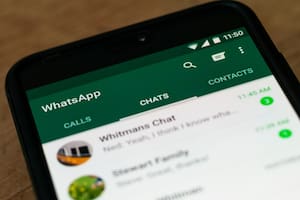Cómo mandar audios temporales en WhatsApp: así se escuchan solo una vez
La aplicación de Meta instauró nuevas funciones y los usuarios deberán seguir algunos pasos para comenzar a usarlas; ¿cuáles son?
- 3 minutos de lectura'

Las notas de voz es una forma de comunicación que tienen los usuarios a la hora de comunicarse en WhatsApp con sus familiares y amigos. Desde hace unos meses, la app de Meta permite mandar audios de forma temporal y algunos usuarios se preguntan cómo es el procedimiento para habilitarlo en sus dispositivos móviles.
- ¿Qué es un GIF y qué plataformas se pueden usar para hacer uno?
- ¿Cómo hacer una encuesta en WhatsApp?
Con esta nueva actualización de los mensajes de voz, las personas tendrán más privacidad en sus conversaciones y el receptor no tiene la posibilidad de volver a escucharlo o guardarlo. Tampoco podrán reenviarlos a sus contactos.
Cómo enviar mensajes de voz para que se escuchen una vez
El individuo que quiera activar la función para que se envíen mensajes de voz y se escuchen una sola vez, deberán seguir estos pasos:
- Ingresar al chat de algunos de sus contactos y apretar el botón de grabación de voz, que tiene forma de micrófono. El mismo se encuentra a la derecha del cuadro de texto.
- Luego, apretar en círculo con el número 1 que aparecerá encima del botón de envío y de esa forma se activará el modo de una sola escucha.
- Cuando se envíe el mensaje que se grabó, la persona lo recibirá y le figurará que podrá escucharlo una sola vez. Después, el mensaje desaparecerá para siempre.

¿Cómo usar WhastApp Web?
La empresa que es dueña de la app, Meta (anteriormente conocida como Facebook) desarrolla constantemente actualizaciones para mejorar el servicio. En este sentido, desde hace ya varios años que existe una forma de tener la misma cuenta desde dos dispositivos distintos: mediante WhatsApp Web, al que se puede acceder desde una computadora o un navegador del celular.
Para acceder a él, primero hay que ingresar al link web.whatsapp.com. Luego se debe abrir la aplicación en el teléfono, acceder al menú de configuración e ingresar a la opción de WhatsApp Web. La app indica que se escanee el código QR, y una vez hecho eso, ambos dispositivos estarán emparejados.
Paso a paso: cómo abrir la misma cuenta de WhastApp desde dos celulares distintos
La forma más segura de acceder a una misma cuenta de WhatsApp desde dos celulares es a través del Modo Multidispositivo. Para ello, ambos móviles deben contar con la aplicación en su última versión y acceso a internet. Esta herramienta se encuentra disponibles para otros dispositivos digitales, como en el caso de las tablets.
Para asociar la cuenta se deben seguir estos pasos:
- Verificar que la aplicación se encuentre descargada en el celular primario e iniciar sesión ingresando el número de teléfono.
- Descargar WhatsApp en el móvil secundario.
- Abrir la aplicación y cuando ofrezca ingresar un número telefónico, hacer click en el ícono de menú, ubicado en la esquina superior derecha.
- Seleccionar la opción “Vincular un dispositivo”.
- Abrir la aplicación en el celular principal y acceder al menú.
- Seleccionar la función “Dispositivos vinculados” y luego hacer click en “Vincular un nuevo dispositivo”.
- En el móvil primario aparecerá un código QR, que deberá ser escaneado con el celular secundario.
- Aguardar hasta que la carga se efectúe, esto puede tardar según la conexión a internet de los dispositivos. Tal como ocurre con WhatsApp Web, podría demorar unos segundos en actualizar todas las conversaciones.
Si el usuario lo desea, podrá cerrar sesión desde cualquiera de los dos teléfonos, sin afectar al otro. A través de este simple proceso, podrá utilizar este servicio de mensajería gratuito de manera segura y sin vulnerar sus datos e información.